播放面板
播放面板可用以播放 Cartoon Animator 專案。
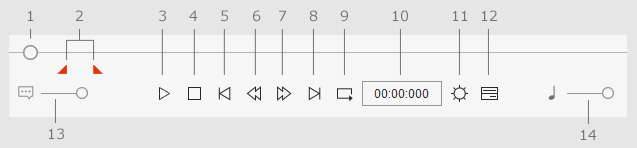
|
名稱 |
說明 |
|
|
1 |
播放頭 |
顯示專案之目前畫格。您也可以拖曳播放頭以快速移至想要的影格。 |
|
2 |
播放/輸出範圍之開始點/結束點 |
拖曳此標誌以設定播放或輸出時之開始/結束影格。 |
|
3 |
播放/暫停(空白鍵) |
播放目前專案。 |
|
4 |
停止 |
停止播放。 |
|
5 |
跳至開始畫格 |
跳至播放範圍的開始影格或是整個專案的第一影格。 |
|
6 |
前一格 |
跳到前一影格。 |
|
7 |
下一格 |
跳到後一影格。 |
|
8 |
跳至最後畫格 |
跳至播放範圍的最後影格或是整個專案的最後影格。 |
|
9 |
循環開啟/關閉 |
開啟或關閉循環播放模式。 |
|
10 |
目前時間 |
顯示目前時間/影格。 您可以在此欄位輸入時間或影格數來跳到目標時間影格。 例如,在時間格式中輸入 10 會跳到第 10 秒。 |
|
11 |
使用專案設定面板可設定目前專案的總長度、選取顯示方式為時間單位或攝影機模式、縮放安全框、及調整背景為單色或載入背景圖。 |
|
|
12 |
顯示時間軸 (F3) |
啟動時間軸。 |
|
13 |
音效音量 |
調整聲音特效之整體音量。 |
|
14 |
音樂音量 |
調整背景音樂之整體音量。 |

